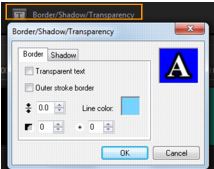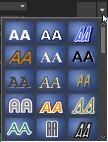Tekst opmaken
U kunt tekst opmaken door het lettertype, de tekstuitlijning en de tekstrichting te wijzigen. U kunt de tekstrichting bijvoorbeeld instellen als links-naar-rechts, rechts-naar-links of verticaal. U kunt ook randen en schaduwen toevoegen, of de tekst draaien. U kunt een tekstachtergrond toevoegen om uw tekst te projecteren op een vaste of hellende vorm om de tekst te laten uitspringen. Daarnaast kunt u opgeven hoe lang een titelfragment moet worden weergeven door de duur van het titelfragment in te stellen.
Tekstrichting is een van de vele opmaakinstellingen voor titels.
Titels bewerken
1 Selecteer in de tijdlijn het titelfragment op de titeltrack en klik op het voorbeeldvenster om titelbewerking in te schakelen.
2 Wijzig de eigenschappen van het titelfragment met behulp van de verschillende opties in de tabbladen Bewerken en Kenmerk in het Optiepaneel.
Als u de tekstrichting wilt wijzigen, raden we u aan deze in te stellen voordat u begint met typen.
Tekst in het voorbeeldvenster draaien
1 Dubbelklik op een titel in de titeltrack.
2 In het voorbeeldvenster worden gele en paarse grepen rond de tekst weergegeven.
3 Klik en sleep de paarse greep naar de gewenste positie.
U kunt de tekst ook draaien met behulp van het Optiepaneel. Geef op het tabblad Bewerken een waarde op bij Aantal graden draaien om de draaihoek in te stellen.
Een tekstachtergrond toevoegen
1 Schakel het selectievakje Achtergrond tekst in.
2 Klik op de knop
Kenmerken van achtergrond tekst aanpassen 
om het dialoogvenster
Achtergrond tekst te openen.
3 Selecteer Effen achtergrondbalk of Passend bij tekst.
Als u Passend bij tekst hebt gekozen, kiest u in de vervolgkeuzelijst een vorm en stelt u een waarde in het vak Vergroten in.
4 Selecteer in het gedeelte Kleurinstelling de optie Effen of Verloop en selecteer een achtergrondkleur in de kleurenwaaier.
5 Als u Verloop hebt gekozen, klikt u op een van de pijltoetsen om de verlooprichting aan te geven en selecteert u een tweede kleur in de tweede kleurenwaaier.
6 Geef een waarde op in het vak Transparantie. Des te hoger de waarde, des te meer transparantie.
7 Klik op OK.
De tekstrand en transparantie wijzigen en schaduwen toevoegen
• Klik op de knop
Rand/Schaduw/Transparantie 
en stel de kenmerken in met behulp van het dialoogvenster
Rand/Schaduw/Transparantie.
Een vooraf ingestelde titel gebruiken
1 Klik op het titelfragment op de tijdlijn en dubbelklik vervolgens op het voorbeeldvenster.
2 Klik op het tabblad Bewerken op de vervolgkeuzelijst Vooraf ingestelde titelstijl en klik op een miniatuur om het effect toe te passen.
De duur van titelfragmenten aanpassen
• Voer een van de volgende handelingen uit:
• Versleep de grepen van het fragment op de tijdlijn.
• Selecteer het fragment op de tijdlijn, open het Optiepaneel, klik op het tabblad Bewerken en geef een waarde op in het vak Duur.
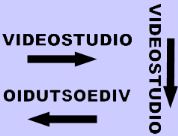
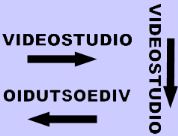
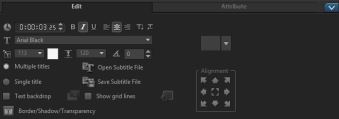


 om het dialoogvenster Achtergrond tekst te openen.
om het dialoogvenster Achtergrond tekst te openen.
 en stel de kenmerken in met behulp van het dialoogvenster Rand/Schaduw/Transparantie.
en stel de kenmerken in met behulp van het dialoogvenster Rand/Schaduw/Transparantie.